在 Linux 上記錄和重放終端對談活動
通常,Linux 管理員們都使用 history 命令來跟蹤在先前的對談中執行過哪些命令,但是 history 命令的局限性在於它不儲存命令的輸出。在某些情況下,我們要檢查上一個對談的命令輸出,並希望將其與當前對談進行比較。除此之外,在某些情況下,我們正在對 Linux 生產環境中的問題進行故障排除,並希望儲存所有終端對談活動以供將來參考,因此在這種情況下,script 命令就變得很方便。
script 是一個命令列工具,用於捕獲/記錄你的 Linux 伺服器終端對談活動,以後可以使用 scriptreplay 命令重放記錄的對談。在本文中,我們將演示如何安裝 script 命令列工具以及如何記錄 Linux 伺服器終端對談活動,然後,我們將看到如何使用 scriptreplay 命令來重放記錄的對談。
安裝 script 工具
在 RHEL 7/ CentOS 7 上安裝 script 工具
script 命令由 RPM 包 util-linux 提供,如果你沒有在你的 CentOS 7 / RHEL 7 系統上安裝它,執行下面的 yum 安裝它:
[root@linuxtechi ~]# yum install util-linux -y在 RHEL 8 / CentOS 8 上安裝 script 工具
執行下面的 dnf 命令來在 RHEL 8 / CentOS 8 上安裝 script 工具:
[root@linuxtechi ~]# dnf install util-linux -y在基於 Debian 的系統(Ubuntu / Linux Mint)上安裝 script 工具
執行下面的 apt-get 命令來安裝 script 工具:
root@linuxtechi ~]# apt-get install util-linux -y如何使用 script 工具
直接使用 script 命令,在終端上鍵入 script 命令,然後按回車,它將開始在名為 typescript 的檔案中捕獲當前的終端對談活動。
[root@linuxtechi ~]# scriptScript started, file is typescript[root@linuxtechi ~]#要停止記錄對談活動,請鍵入 exit 命令,然後按回車:
[root@linuxtechi ~]# exitexitScript done, file is typescript[root@linuxtechi ~]#script 命令的語法格式:
~] # script {options} {file_name}能在 script 命令中使用的不同選項:
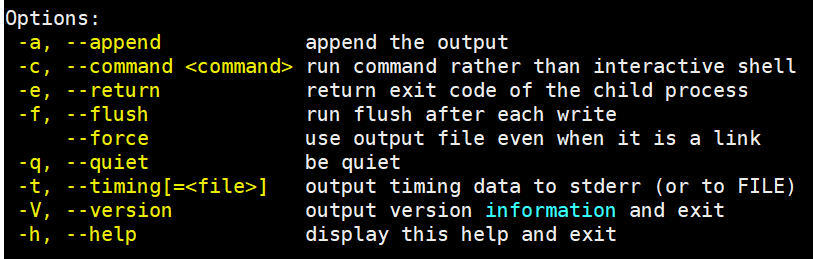
讓我們開始通過執行 script 命令來記錄 Linux 終端對談,然後執行諸如 w,route -n,df -h 和 free -h,範例如下所示:
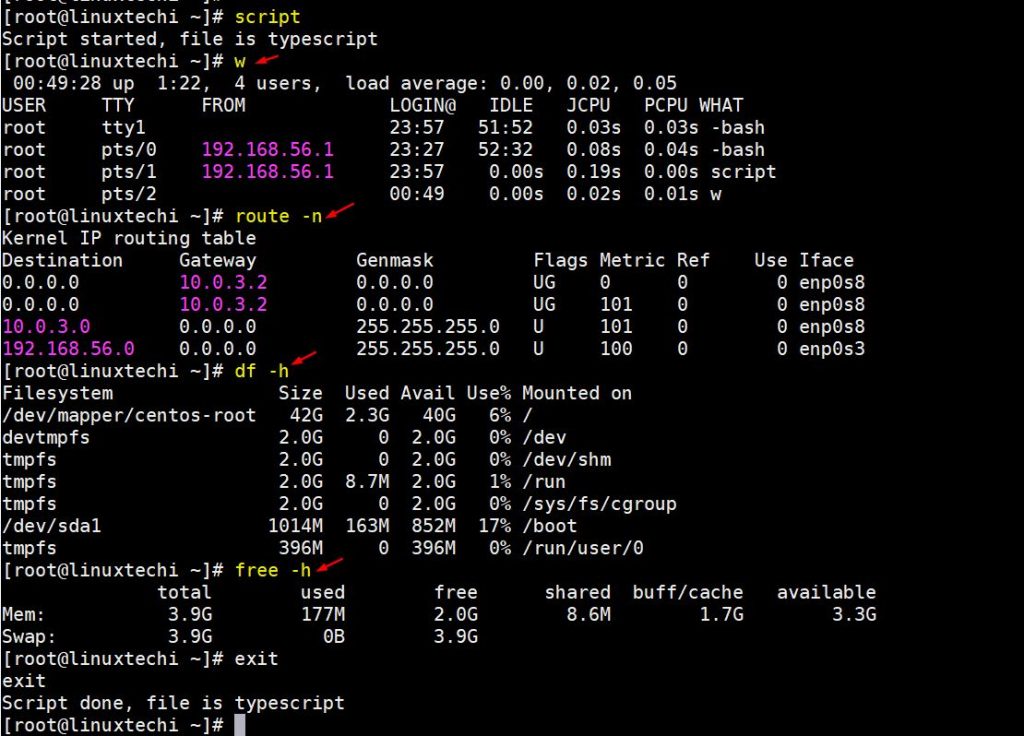
正如我們在上面看到的,終端對談紀錄檔儲存在檔案 typescript 中:
現在使用 cat / vi 命令檢視 typescript 檔案的內容,
[root@linuxtechi ~]# ls -l typescript-rw-r--r--. 1 root root 1861 Jun 21 00:50 typescript[root@linuxtechi ~]#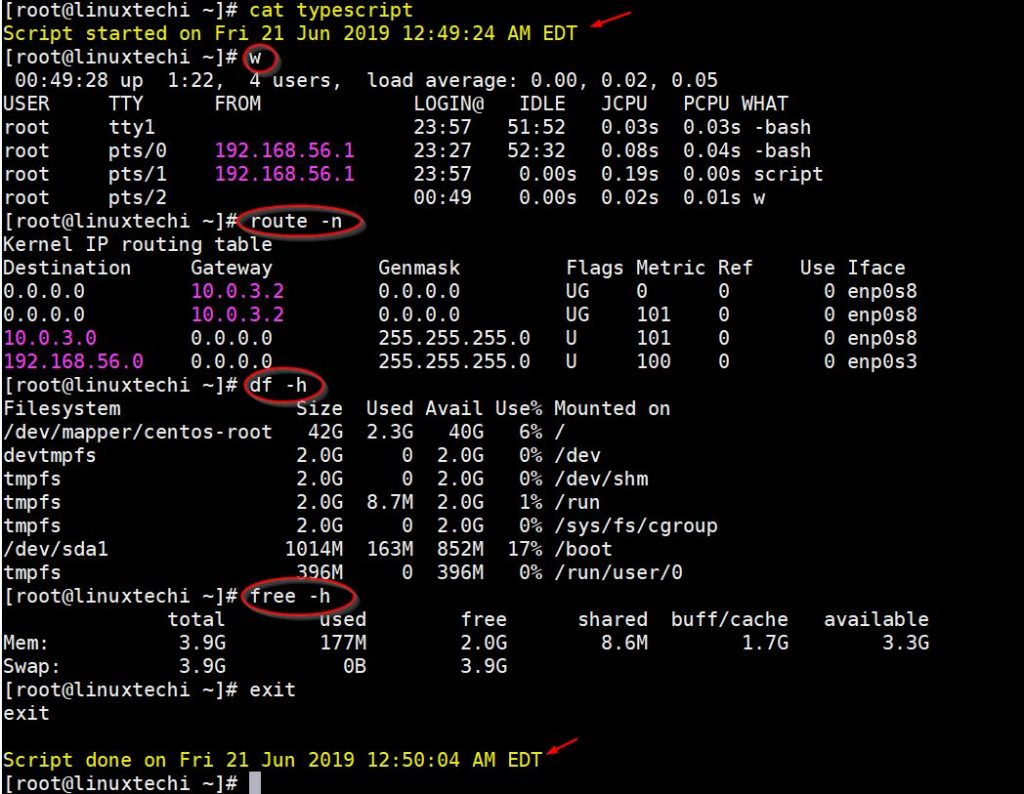
以上內容確認了我們在終端上執行的所有命令都已儲存在 typescript 檔案中。
在 script 命令中使用客製化檔名
假設我們要使用自定義檔名來執行 script 命令,可以在 script 命令後指定檔名。在下面的範例中,我們使用的檔名為 session-log-(當前日期時間).txt。
[root@linuxtechi ~]# script sessions-log-$(date +%d-%m-%Y-%T).txtScript started, file is sessions-log-21-06-2019-01:37:39.txt[root@linuxtechi ~]#現在執行該命令並輸入 exit:
[root@linuxtechi ~]# exitexitScript done, file is sessions-log-21-06-2019-01:37:39.txt[root@linuxtechi ~]#附加命令輸出到 script 記錄檔案
假設 script 命令已經將命令輸出記錄到名為 session-log.txt 的檔案中,現在我們想將新對談命令的輸出附加到該檔案中,那麼可以在 script 命令中使用 -a 選項。
[root@linuxtechi ~]# script -a sessions-log.txtScript started, file is sessions-log.txt[root@linuxtechi ~]# xfs_info /dev/mapper/centos-rootmeta-data=/dev/mapper/centos-root isize=512 agcount=4, agsize=2746624 blks = sectsz=512 attr=2, projid32bit=1 = crc=1 finobt=0 spinodes=0data = bsize=4096 blocks=10986496, imaxpct=25 = sunit=0 swidth=0 blksnaming =version 2 bsize=4096 ascii-ci=0 ftype=1log =internal bsize=4096 blocks=5364, version=2 = sectsz=512 sunit=0 blks, lazy-count=1realtime =none extsz=4096 blocks=0, rtextents=0[root@linuxtechi ~]# exitexitScript done, file is sessions-log.txt[root@linuxtechi ~]#要檢視更新的對談記錄,使用 cat session-log.txt 命令。
無需 shell 互動而捕獲命令輸出到 script 記錄檔案
假設我們要捕獲命令的輸出到對談記錄檔案,那麼使用 -c 選項,範例如下所示:
[root@linuxtechi ~]# script -c "uptime && hostname && date" root-session.txtScript started, file is root-session.txt 01:57:40 up 2:30, 3 users, load average: 0.00, 0.01, 0.05linuxtechiFri Jun 21 01:57:40 EDT 2019Script done, file is root-session.txt[root@linuxtechi ~]#以靜默模式執行 script 命令
要以靜默模式執行 script 命令,請使用 -q 選項,該選項將禁止 script 的啟動和完成訊息,範例如下所示:
[root@linuxtechi ~]# script -c "uptime && date" -q root-session.txt 02:01:10 up 2:33, 3 users, load average: 0.00, 0.01, 0.05Fri Jun 21 02:01:10 EDT 2019[root@linuxtechi ~]#要將時序資訊記錄到檔案中並捕獲命令輸出到單獨的檔案中,這可以通過在 script 命令中傳遞時序檔案(-timing)實現,範例如下所示:
語法格式:
~ ]# script -t <timing-file-name> {file_name}[root@linuxtechi ~]# script --timing=timing.txt session.logScript started, file is session.log[root@linuxtechi ~]# uptime 02:27:59 up 3:00, 3 users, load average: 0.00, 0.01, 0.05[root@linuxtechi ~]# dateFri Jun 21 02:28:02 EDT 2019[root@linuxtechi ~]# free -h total used free shared buff/cache availableMem: 3.9G 171M 2.0G 8.6M 1.7G 3.3GSwap: 3.9G 0B 3.9G[root@linuxtechi ~]# whoamiroot[root@linuxtechi ~]# exitexitScript done, file is session.log[root@linuxtechi ~]#[root@linuxtechi ~]# ls -l session.log timing.txt-rw-r--r--. 1 root root 673 Jun 21 02:28 session.log-rw-r--r--. 1 root root 414 Jun 21 02:28 timing.txt[root@linuxtechi ~]#重放記錄的 Linux 終端對談活動
現在,使用 scriptreplay 命令重放錄製的終端對談活動。
注意:scriptreplay 也由 RPM 包 util-linux 提供。scriptreplay 命令需要時序檔案才能工作。
[root@linuxtechi ~]# scriptreplay --timing=timing.txt session.log上面命令的輸出將如下所示,
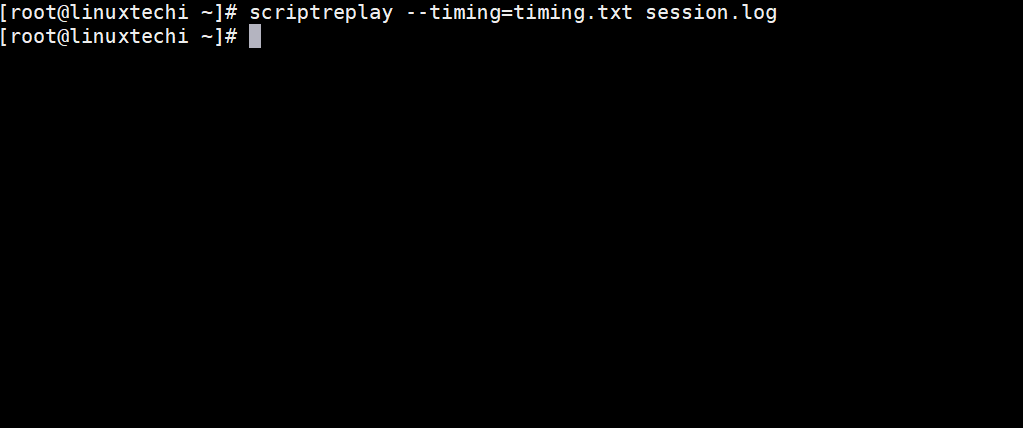
記錄所有使用者的 Linux 終端對談活動
在某些關鍵業務的 Linux 伺服器上,我們希望跟蹤所有使用者的活動,這可以使用 script 命令來完成,將以下內容放在 /etc/profile 檔案中,
[root@linuxtechi ~]# vi /etc/profile……………………………………………………if [ "x$SESSION_RECORD" = "x" ]thentimestamp=$(date +%d-%m-%Y-%T)session_log=/var/log/session/session.$USER.$$.$timestampSESSION_RECORD=startedexport SESSION_RECORDscript -t -f -q 2>${session_log}.timing $session_logexitfi……………………………………………………儲存檔案並退出。
在 /var/log 資料夾下建立 session 目錄:
[root@linuxtechi ~]# mkdir /var/log/session給該資料夾指定許可權:
[root@linuxtechi ~]# chmod 777 /var/log/session/[root@linuxtechi ~]#現在,驗證以上程式碼是否有效。在我正在使用 pkumar 使用者的情況下,登入普通使用者到 Linux 伺服器:
~ ] # ssh root@linuxtechiroot@linuxtechi's password:[root@linuxtechi ~]$ uptime 04:34:09 up 5:06, 3 users, load average: 0.00, 0.01, 0.05[root@linuxtechi ~]$ dateFri Jun 21 04:34:11 EDT 2019[root@linuxtechi ~]$ free -h total used free shared buff/cache availableMem: 3.9G 172M 2.0G 8.6M 1.7G 3.3GSwap: 3.9G 0B 3.9G[root@linuxtechi ~]$ iduid=1001(pkumar) gid=1002(pkumar) groups=1002(pkumar) context=unconfined_u:unconfined_r:unconfined_t:s0-s0:c0.c1023[root@linuxtechi ~]$ whoamipkumar[root@linuxtechi ~]$ exitLogin as root and view user’s linux terminal session activity[root@linuxtechi ~]# cd /var/log/session/[root@linuxtechi session]# ls -l | grep pkumar-rw-rw-r--. 1 pkumar pkumar 870 Jun 21 04:34 session.pkumar.19785.21-06-2019-04:34:05-rw-rw-r--. 1 pkumar pkumar 494 Jun 21 04:34 session.pkumar.19785.21-06-2019-04:34:05.timing[root@linuxtechi session]#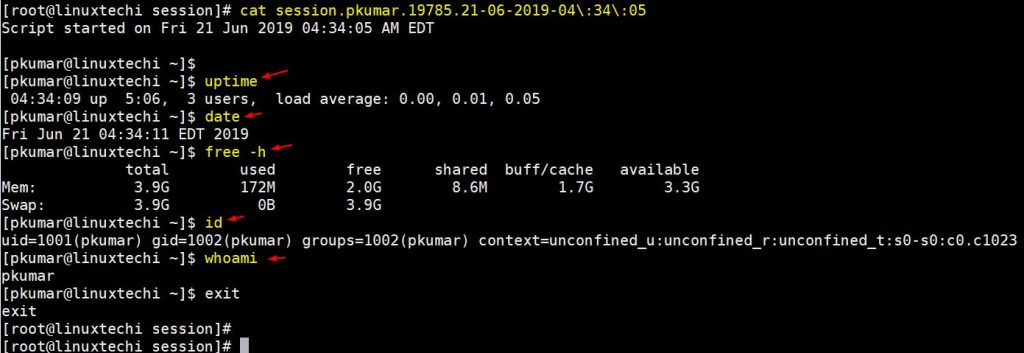
我們還可以使用 scriptreplay 命令來重放使用者的終端對談活動:
[root@linuxtechi session]# scriptreplay --timing session.pkumar.19785.21-06-2019-04\:34\:05.timing session.pkumar.19785.21-06-2019-04\:34\:05以上就是本教學的全部內容,請在下面的評論部分中分享你的反饋和評論。